Ако имате домашна мрежа, работите Windows 7, а от друга компютърът работи XP, може да се наложи да споделяте файлове между тях. Днес ние гледаме на това, което е необходимо, за да споделяте файлове и устройства, като принтер.
Споделяне на файлове в Windows 7 и XP
Споделяне на папки между два компютъра, работещи на Windows 7 с нова функция Home Group - един прост процес, но в домашна група не е съвместим с Vista и XP. За този урок ние сме с помощта на Windows 7 x64 RC1 и XP Professional SP3, свързан чрез дома безжичен рутер Linksys.
Първо, уверете се, че и двете машини са направени в една и съща работна група, която по подразбиране е кръстен Workgroup.
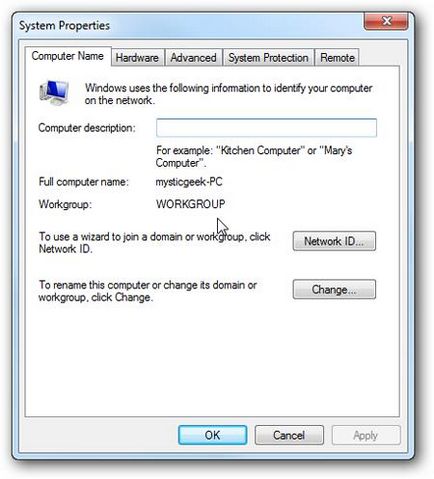
На компютър с Windows 7, отидете в Control Panel -> Мрежа и интернет -> Център за мрежи и споделяне, (Control Panel -> All елементи на контролния панел -> Център за мрежи и споделяне) и след това кликнете върху линка Промени Разширено споделяне настройки (Промяна разширени настройки за споделяне).
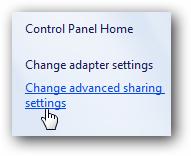
На споделят настройките на Advanced (Допълнителни споделяне Настройки) Проверете настройките със следните профили за домашната мрежа или корпоративна мрежа (домашен или служебен) и обществена мрежа (Public).

Ако искате всеки потребител да има достъп до споделени папки. Деактивирането на защита с парола. Тази опция се намира в Разширени настройки за споделяне в долната част на списъка.
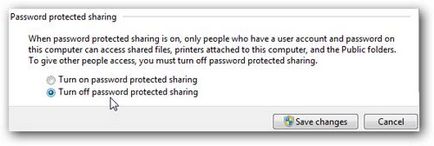
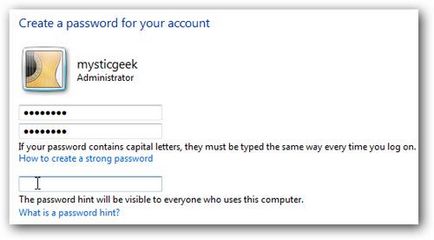
Сега, ако отидете в Control Panel Network (Мрежа) в Windows 7, трябва да видите вашия XP и Windows 7, който в този случай се нарича Mysticgeek-PC.
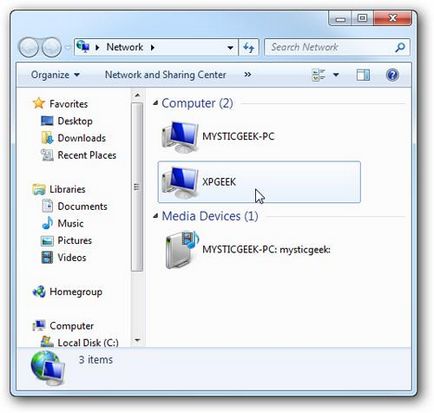
За да споделите принтера. Windows 7 на менюто "Старт" на вашия компютър отидете на Устройства и принтери (Устройства и принтери) и кликнете два пъти върху иконата на принтера.
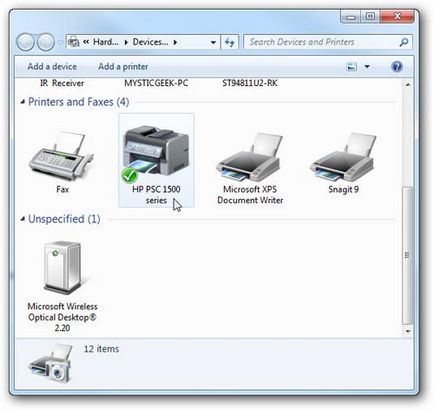
След това кликнете два пъти върху "Персонализиране на вашия принтер" (Персонализиране на вашия принтер).
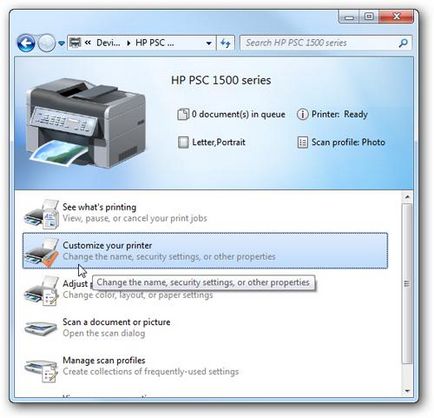
В прозореца Properties (Свойства), щракнете върху раздела Sharing (Споделяне) и поставете отметка в квадратчето, за да споделите принтера и напишете името си.
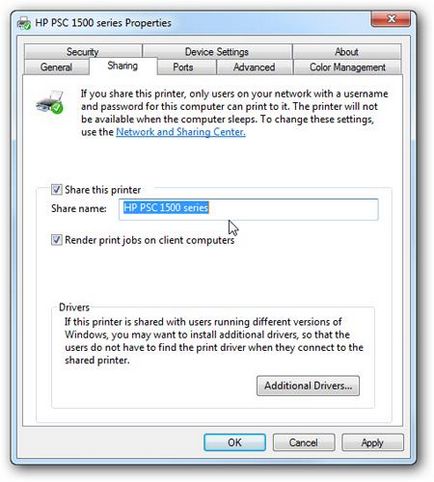
Ако компютърът ви работи XP x86, можете да инсталирате допълнителни драйвери (допълнителни драйвери), преди настройката XP.
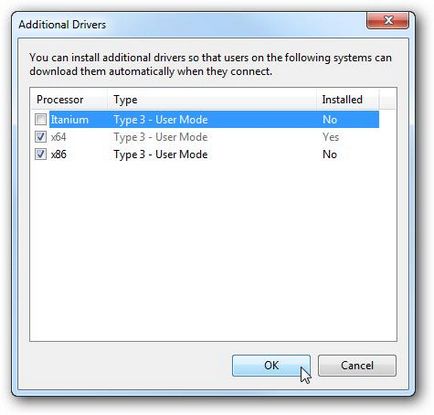
За да намерите споделените папки и устройства, кликнете два пъти върху иконата на компютъра Windows 7 в мрежата (Network). Тук можете да видите споделения си принтер, свързан към Windows 7 машина, както и потребители на папките.
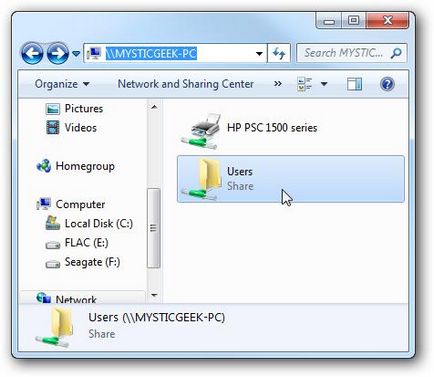
Отидете в папката Потребители и общественост, и да видим споделени папки. Ето, аз също създаде папка, наречена XP дял, само за да запази всичко на едно място.
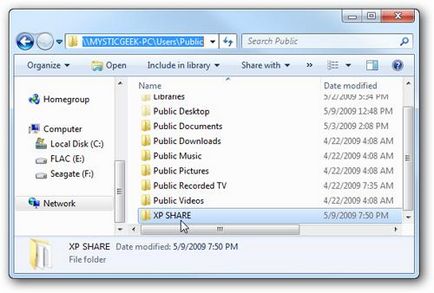
На вашия компютър с XP, отворете Network Neighborhood (Моите места в мрежата), за да се намерят общи Windows 7 папки (mysticgeek-PC).
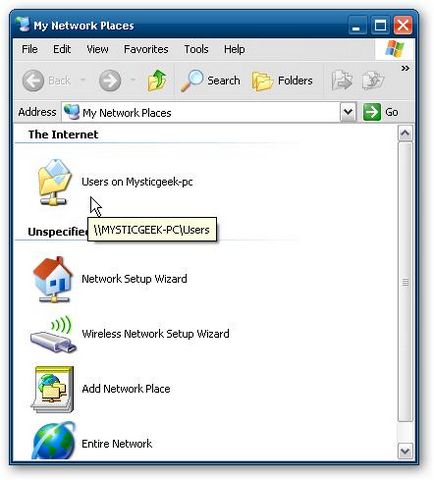
Кликнете два пъти върху папката Споделяне, за да намерите в списъка на споделени папки в публичната папка в Windows 7. Ако сте активирали защита с парола, първо трябва да въведете потребителското си име и парола от потребителски акаунт на Windows 7.
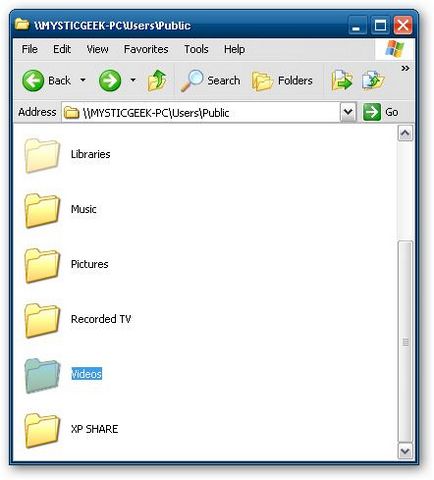
Създаване на споделен принтер с XP
За да инсталирате споделен принтер в XP, ще трябва да отидете на Принтери и факсове (Принтери и факсове) от менюто "Старт" и обаждането (Добави принтер съветника) Wizard принтер.
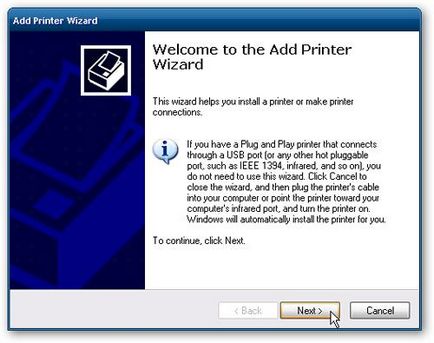
Там, изберете "А мрежов принтер прикрепен към друг компютър" (A мрежов принтер или принтер, свързан към друг компютър), и след това кликнете върху Next (Напред).
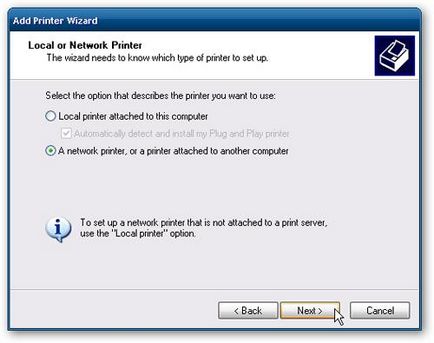
След това изберете "Свържете се с този принтер" (Свържете се с този принтер ...) и типа на пътя към принтера, свързан с Windows 7 и натиснете Next (Напред).
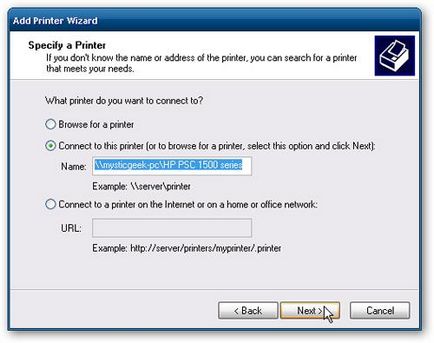
Сега, кликнете Yes (Да) в диалоговия прозорец за потвърждение.
След това кликнете върху Finish (Край), за да завършите съветника.
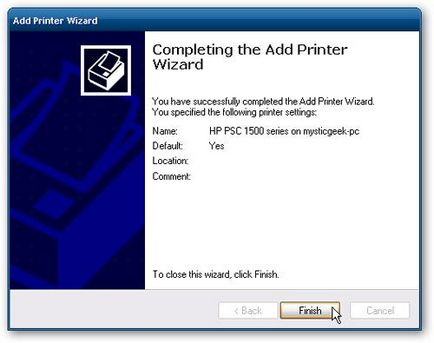
В някои случаи, ще трябва да инсталирате x86 XP драйвери за споделения принтер. защото Windows 7 шофьори не са съвместими с XP. Когато всичко е настроено, отворен за принтер и Факсове (принтери и Faces), да се намери общ принтер.
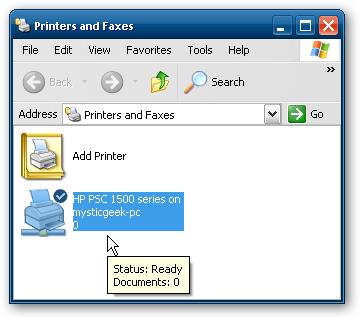
Това ръководство трябва да ви помогне да споделите вашите файлове и други устройства на компютър с Windows 7. В моя случай, аз веднага видях на принтера на XP, защото бях създаване на домашна група, но след като я изтрие, аз трябваше да се отвори генерала достъп до принтера. и двете имат общо с теб, чрез работна група. Може да се наложи да рестартирате компютъра си няколко пъти с XP, за да видите общите Windows 7 ресурси.
Допълнителна информация:
Свързани статии
